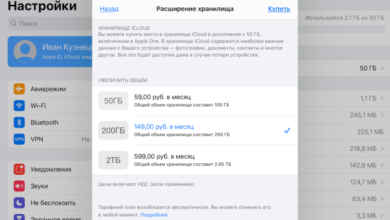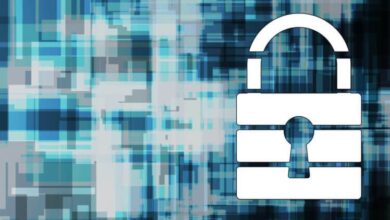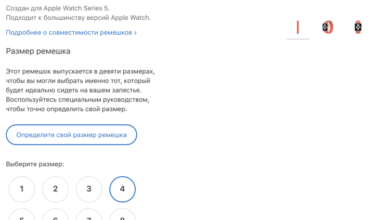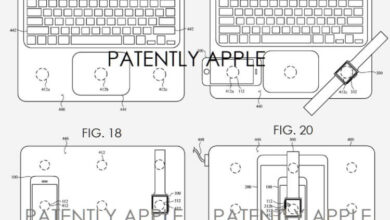Лучшие сторонние клавиатуры для iPhone

Поддержка сторонних клавиатура появилась еще в iOS 8: с тех пор можно выбирать то расширение, которое вам больше по душе. В большинстве своем пользователи iPhone предпочитают не кастомизировать систему, а оставлять все как есть. Но всегда интересно попробовать что-нибудь новое. Нашли для вас классные клавиатуры для iPhone, у которых не только удобный интерфейс, но и наличие дополнительных функций, например, подбор стикеров или gif-анимаций или сохранение в качестве клавиш целых фраз, добавленных заранее. Выбрали для вас самые классные и удобные, которыми можно пользоваться бесплатно.
Необычная клавиатура на Айфон

Приложение WordBoard — одно из самых необычных, которое я только встречал в App Store. Если вам надоело из раза в раз вводить одни и те же фразы (например, «Принято», «Купи хлеба», «Что есть дома поесть») вы можете создавать полноценную клавиатуру для заготовленных фраз и ответов. В приложении WordBoard заранее добавляете нужные шаблоны и фразы, выделяйте их маркером, чтобы отсортировать их по категориям. Это заметно ускоряет набор текста в чате или в документах. В приложении есть платные покупки, связанная с набором функций, но она отлично работает в бесплатном режиме.
Удобная клавиатура на Айфон

С клавиатурой SwiftKey от Microsoft может посоревноваться в полезности и удобстве разве что GBoard от Google. Она обладает большим количеством настроек, среди которых есть виброотклик Haptic Touch — согласитесь, его очень не хватает в стандартной клавиатуре iOS. Кроме того, в SwiftKey есть умная автозамена, работающая на искусственном интеллекте — программа запоминает ваш стиль набора текста и привычки печати, благодаря чему справляется с ошибками намного лучше аналогов.
Еще есть набор текста свайпом как на английском, так и на русском языке. Есть несколько классных тем оформления, благодаря чему обычная клавиатура становится намного интереснее. Microsoft SwiftKey поддерживает более 90 языков, а также GIF-анимации, чтобы вам не пришлось их искать.
Клавиатура с исправлением ошибок

Об этом расширении Grammarly для Safari я уже как-то вам рассказывал: оно исправляет ошибки в браузере и работает сразу с несколькими языками. Клавиатура дико хороша, хоть и предлагает платную версию: она проста и понятна в использовании, а ошибки в тексте можно проанализировать и исправить на верный вариант, предложенный программой.
Она идеально подходит, когда пишете важное письмо или создаете деловой документ. Можно выбрать английский среди нескольких вариантов: американский, британский или канадский. Можете использовать пробный трехдневный период, а потом оплатить подписку на приложение. А можно пользоваться самой клавиатурой бесплатно.
Красивая клавиатура для Айфона

Еще одно классное приложение — Fleksy. Дизайн клавиатуры минималистичный и очень приятный. Само приложение обладает большим количеством удобных опций: есть поддержка стикеров, мемов и гифок, функция набора текста свайпом. Можете настроить клавиатуру под себя с помощью бесплатных тем оформления или создать собственную.
Меняется размер клавиатуры, есть вариант для ввода одной рукой (актуально для iPhone с большим экраном). За дополнительную плату разблокируется множество других интересных настроек, но прекрасно работает и без оплаты. Кстати, приложение частично переведено на русский язык — это огромное преимущество перед аналогами.
Клавиатура Гугл на Айфон

Многие пользователи Android при переходе на iOS долго не могут привыкнуть к стандартной клавиатуре iPhone и попросту меняют ее на Gboard. Понять новоиспеченных владельцев можно: клавиатура от Google и вправду удобна не только для iPhone, но и для iPad. За счет интеграции с Google можно искать необходимые файлы в Интернете не заходя в браузер. Есть все необходимые жесты: ввод свайпом, рукописный ввод. Кроме того, можно создавать собственные гифки или стикеры. Обязательно попробуйте GBoard!
Клавиатура с переводчиком на Айфон

Еще одно классное приложение буквально маячит под носом — это Яндекс.Клавиатура. В ней есть встроенный буфер обмена, который хранит самые используемые фразы, а также переводчик, работающий сразу с большим количеством языков. Из необычных функций: рукописный ввод и наличие gif-анимаций на разные темы. Абсолютно бесплатно.
Как установить клавиатуру на Айфон

После установки приложения из App Store вам необходимо добавить стороннюю клавиатуру. Сделать это очень просто.
- Зайдите в Настройки и выберите «Основные».
- Затем нажмите «Клавиатура» и нажмите «Клавиатуры».
- Нажмите «Новые клавиатуры» и добавьте ее в список.
- Потом вернитесь к списку установленных клавиатур, выберите необходимую и включите «Разрешить полный доступ», чтобы клавиатура могла использовать все свои функции.
А еще мы нашли 5 классных игр в Apple Arcade, которые вы точно должны попробовать!